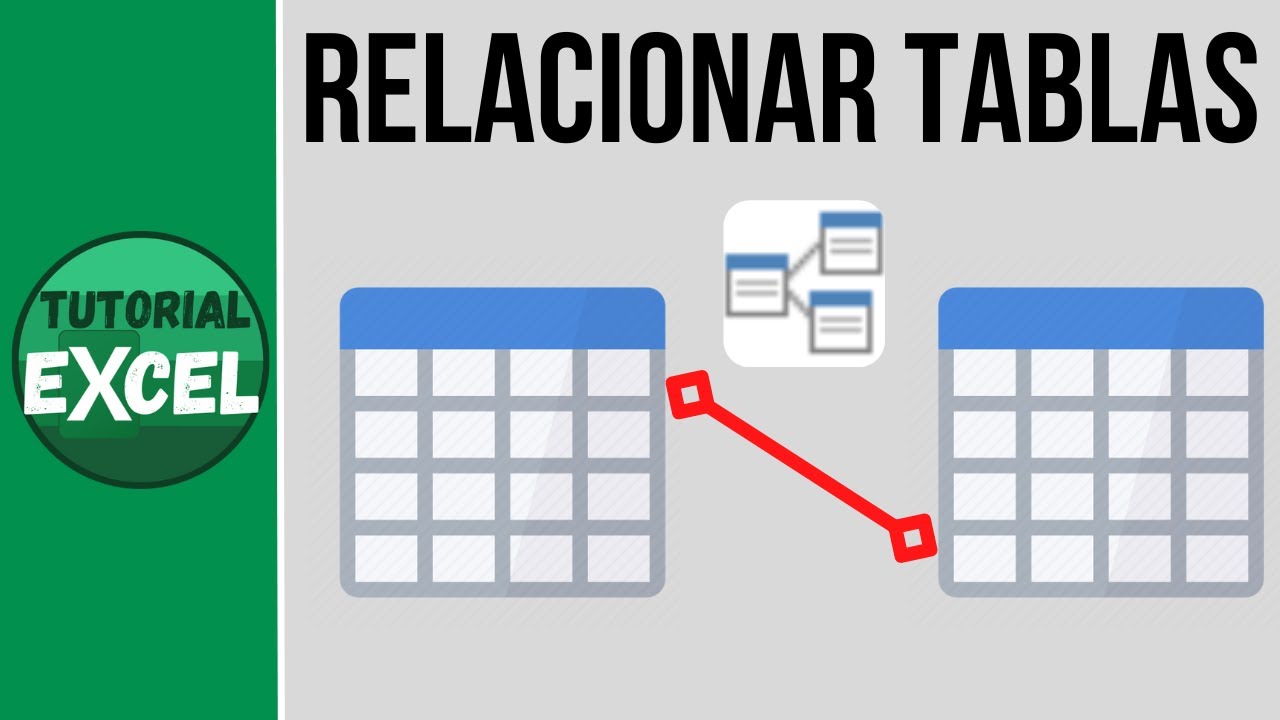En el mundo de la administración de datos y la organización de la información, Excel se destaca como una herramienta poderosa que facilita diversas tareas. Uno de los aspectos más importantes al trabajar con Excel es la capacidad de establecer relaciones entre tablas, lo que permite una gestión más efectiva de los datos y una mayor eficiencia en los análisis. En esta guía paso a paso, aprenderás cómo crear relaciones entre tablas en Excel de forma sencilla y efectiva.
1. Creando una tabla en Excel
Antes de poder establecer una relación entre tablas en Excel, es fundamental contar con las tablas que deseamos relacionar. Para crear una tabla, selecciona los datos que deseas incluir en la tabla y ve a la pestaña “Insertar” en la barra de herramientas de Excel. Allí, encontrarás la opción de “Tabla”. Al hacer clic en ella, Excel convertirá automáticamente los datos seleccionados en una tabla con filas y columnas bien definidas.
2. Definiendo claves primarias y foráneas
Una vez que tengas tus tablas creadas, es importante identificar las claves primarias y foráneas que utilizarás para establecer la relación entre ellas. La clave primaria es el campo único que identifica de manera exclusiva a cada registro en una tabla, mientras que la clave foránea es aquella que establece la relación con la clave primaria de otra tabla. Por ejemplo, si tienes una tabla de clientes y una tabla de pedidos, la clave primaria en la tabla de clientes podría ser el número de cliente, mientras que en la tabla de pedidos la clave foránea sería el número de cliente que hace referencia al número de cliente en la tabla de clientes.
3. Estableciendo la relación
Una vez que tengas claras las claves primarias y foráneas de tus tablas, es hora de establecer la relación entre ellas. Para hacer esto, ve a la pestaña “Datos” en la barra de herramientas de Excel y selecciona la opción “Relaciones”. Aparecerá una ventana donde podrás agregar una nueva relación especificando las tablas y las claves que deseas relacionar. Al hacerlo, Excel creará automáticamente la relación entre las tablas, lo que te permitirá realizar consultas y análisis más complejos que involucren ambas tablas de manera integrada.
Explorando las ventajas de las relaciones entre tablas en Excel
Una vez que hayas establecido relaciones entre tus tablas en Excel, estarás listo para aprovechar al máximo las ventajas que esto ofrece. Por ejemplo, podrás realizar búsquedas y filtrados más precisos que abarquen datos de ambas tablas, lo que facilitará la generación de informes detallados y análisis más profundos. Además, al tener datos relacionados de manera estructurada, podrás evitar la duplicación de información y garantizar la coherencia de los datos en todo momento.
Optimizando el rendimiento de tus análisis con relaciones en Excel
Al trabajar con grandes volúmenes de datos o realizar análisis complejos, las relaciones entre tablas en Excel se vuelven aún más cruciales. Al vincular datos de diferentes tablas de manera lógica, podrás acelerar tus procesos de análisis y obtener resultados más precisos y significativos. Esto te permitirá tomar decisiones informadas basadas en información actualizada y confiable, potenciando así tu capacidad para resolver problemas y identificar oportunidades de mejora.
Conclusión
En resumen, la creación de relaciones entre tablas en Excel es una habilidad fundamental para aquellos que desean gestionar datos de manera eficiente y realizar análisis avanzados. Siguiendo los pasos detallados en esta guía, podrás establecer relaciones entre tus tablas de forma clara y efectiva, potenciando así tu capacidad para extraer información valiosa de tus datos. ¡No subestimes el poder de las relaciones en Excel y lleva tus habilidades de análisis de datos al siguiente nivel!
Preguntas frecuentes sobre relaciones entre tablas en Excel
1. ¿Es necesario tener conocimientos avanzados de Excel para crear relaciones entre tablas?
No es necesario ser un experto en Excel para crear relaciones entre tablas. Siguiendo los pasos adecuados y comprendiendo los conceptos básicos de claves primarias y foráneas, cualquier persona puede establecer relaciones entre tablas de manera efectiva.
2. ¿Qué beneficios adicionales ofrecen las relaciones entre tablas en Excel?
Además de facilitar análisis más complejos y precisos, las relaciones entre tablas en Excel permiten mantener la integridad de los datos, evitar la duplicación de información y agilizar los procesos de análisis de datos, lo que resulta en una toma de decisiones más informada y efectiva.